Titanfall 2 проблемы со звуком
Обновлено: 07.07.2024
Кроме того, игра известна своей яркой графикой и высоким уровнем детализации. Тем не менее, кажется, что для многих пользователей звук был проблемой с самого начала. А именно, многие игроки сообщают о странном потрескивании звука.
Более того, проблемы со звуком были связаны с конкретными игровыми последовательностями, что делало его более запутанным. Мы тщательно осмотрели эту проблему и подготовили список возможных решений.
Если у вас возникли похожие проблемы, выполните следующие действия.
- Соответствовать системным требованиям
- Обновление звуковых драйверов
- Проверьте параметры звука системы
- Переустановите распространяемый C ++
- Проверьте целостность файла игры через Origin Client
- Переустановите игру
1. соответствовать системным требованиям
Вот системные требования для Titanfall 2:
- МИНИМАЛЬНАЯ ОС: Windows Vista SP2 64-разрядная/Windows 7 SP1 64-разрядная/Windows 8 64-разрядная.
- Процессор: AMD Athlon X2 2,8 ГГц/Intel Core 2 Duo 2,4 ГГц.
- Оперативная память: не менее 4 ГБ.
- ДИСКОВЫЙ ПРИВОД: привод DVD-ROM требуется только для установки.
- Жесткий диск: не менее 50 ГБ свободного места.
- ВИДЕО: AMD Radeon HD 4770 с 512 МБ ОЗУ или лучше/Nvidia GeForce 8800G с 512 МБ ОЗУ или лучше.
- DirectX: DirectX 11.
- ВВОД: клавиатура и мышь, Microsoft Gamepad.
- ТРЕБОВАНИЯ К ПОДКЛЮЧЕНИЮ ОНЛАЙН: 512 кбит/с вниз и 384 кбит/с вверх или выше, подключение к Интернету.
Кроме того, убедитесь, что ваш процессор не перегревается и что его звуковая карта правильно подключена к материнской плате. Если вы обнаружите какие-либо неисправности, вам, вероятно, следует почистить или заменить кулер для процессора и термопасту.
С другой стороны, если все в порядке, попробуйте альтернативные динамики или гарнитуру для проверки неисправности оборудования.
2. Обновите звуковые драйверы
Как только мы устраняем аппаратные проблемы из уравнения, давайте обратим наше внимание на программное обеспечение. Общие звуковые драйверы будут служить своей цели большую часть времени.
Однако, если у вас есть определенная звуковая система, вам понадобятся соответствующие драйверы с официального сайта поддержки. Поэтому мы настоятельно рекомендуем вам скачать соответствующие драйверы.
Если вы не уверены, как это сделать, выполните следующие действия:

- Щелкните правой кнопкой мыши «Пуск» и запустите диспетчер устройств.
- Найти звук, видео и игровые контроллеры.
- Щелкните правой кнопкой мыши на звуковом устройстве и откройте Свойства.
- На вкладке Details откройте HardwareId и скопируйте первую строку в буфер обмена.
- Теперь перейдите на вкладку Драйверы и удалите драйвер.
- Вставьте первую строку и выполните поиск. Вы должны увидеть точное имя и сведения о звуковом устройстве, которое вы используете.
- Перейдите на официальный сайт поставщика драйверов и загрузите соответствующие драйверы.
- Установите драйверы и перезагрузите компьютер.
Мы полностью советуем вам установить драйверы из надежных источников.
- СВЯЗАННЫЕ: Загрузите программное обеспечение FPS counter для ПК
3. Проверьте параметры звука системы
Если драйвер не является виновником проблем со звуком, вы также можете проверить настройки звука.
Во-первых, вам нужно установить устройство воспроизведения по умолчанию и проверить игру и мастер-громкость. Кроме того, попробуйте звук в других играх, чтобы найти неровности. Вот что вы должны сделать:

- Щелкните правой кнопкой мыши значок звука в области уведомлений.
- Откройте устройства воспроизведения.
- Щелкните правой кнопкой мыши по предпочтительному устройству и выберите «По умолчанию».
- Снова щелкните правой кнопкой мыши и откройте Свойства.
- На вкладке «Уровни» убедитесь, что звук не отключен.
- На вкладке «Дополнительно» установите оба флажка «Эксклюзивный режим», чтобы включить их.
- Кроме того, попробуйте снизить качество звука до 16 бит, 44100 Гц (качество CD).
- Подтвердите выбор и попробуйте игру.
Если проблема не устранена, перейдите к следующим шагам.
4. Переустановите распространяемый C ++
Хотя это немного сомнительно, поскольку не все распространяемые ресурсы необходимы для бесперебойной работы игры, но это может сработать.

- Откройте панель управления.
- Перейти к Добавить или удалить программы.
- Найдите все установленные Visual C ++ и запишите их, чтобы не забыть.
- Теперь удалите их все.
- Вы можете найти место загрузки здесь.
- Убедитесь, что вы загружаете и устанавливаете как 64-битные, так и 32-битные версии.
- Перезагрузите компьютер и запустите игру.
5. Проверьте целостность файла игры через Origin Client
Этот инструмент сканирует на наличие возможных ошибок и восстанавливает установку, добавляя нужные файлы.
- Open Origin Desktop Client.
- Щелкните правой кнопкой мыши Titanfall 2 в меню «Мои игры».
- Выберите «Восстановить игру».
- После завершения процесса перезагрузите компьютер и попробуйте Titanfall 2.
Некоторые пользователи сначала удалили файл VPK (связанный со звуком), а затем выполнили восстановление. Хотя мы не советуем вам делать это, в некоторых случаях это может помочь.
6 Переустановите игру
Если предыдущих шагов было недостаточно, у вас есть два решения: либо переустановить игру, либо подождать, пока патч устранит эту проблему.
Поскольку вы не можете ускорить создание патча, выполните чистую переустановку игры и надейтесь на лучшее.
Единственная проблема в том, что игра огромна, поэтому процесс загрузки может длиться часами.
Чтобы выполнить чистую установку, мы советуем вам выполнить точные шаги, описанные ниже, так как это может увеличить ваши шансы избежать каких-либо проблем в будущем.
- Запустите Origin Desktop Client.
- Щелкните правой кнопкой мыши Titanfall и выберите «Удалить». Вы можете сохранить свои игры или сбросить их.
- Удалите папку установки игры, чтобы удалить все оставшиеся файлы.
- Используйте CCleaner (или другой подобный инструмент) для очистки остатков реестра.
- Снова откройте Origin и перейдите в Мои игры.
- Выберите установку Titanfall 2, и процесс загрузки начнется.
Если вам удастся решить проблему потрескивания с помощью нашего руководства, сообщите нам об этом в комментариях ниже. Кроме того, если мы пропустили какой-либо метод, чтобы избавиться от этой надоедливой проблемы, с которой сталкивались многие из вас, пожалуйста, сообщите нам об этом!
- Отметить как новое
- Закладка
- Подписаться
- Электронная почта другу
dxdiag и сюда желательно )
- Отметить как новое
- Закладка
- Подписаться
- Электронная почта другу
- Отметить как новое
- Закладка
- Подписаться
- Электронная почта другу
ноября 2016 - последнее изменение ноября 2016
Вышел патч. Проблемы со звуком стали реже, но всё же есть. Что мне делать?
- Отметить как новое
- Закладка
- Подписаться
- Электронная почта другу
пробуй переустановить драйвера по-моему (последовательность важна):
- скачиваем dxwebsetup запускаем/устанавливаем с правами Админа
- скачиваем Intel ME, распаковываем все и запускаем/устанавливаем с правами Админа
- скачиваем chipset drivers запускаем/устанавливаем с правами Админа , перезагружаем ПК
- удаляем аудио драйвера "Creative SB X-Fi", потом удаляем аудио драйвера Realtek, перезагружаем ПК
- скачиваем с этого сайта, последнюю 64-ю версию драйвера Realtek, распаковываем все и запускаем/устанавливаем с правами Админа , перезагружаем ПК
- скачиваем с этого сайта, Creative SB X-Fi, распаковываем все и запускаем/устанавливаем с правами Админа , перезагружаем ПК
- удаляем видео драйвера Intel, перезагружаем ПК, скачиваем эту x64 версию, запускаем/устанавливаем с правами Админа , перезагружаем ПК
- удаляем видео драйвера Nvidia, перезагружаем ПК, скачиваем эту версию и запускаем/устанавливаем с правами Админа с опцией "Выполнить чистую установку", перезагружаем ПК

Серьёзные проблемы со звуком, он то пропадает, то зажёвывается, то заикается и задерживается! Портит всё впечатление от этой игры, уже и играть расхотелось. Кто-нибудь сталкивался с подобным? Если да, то как решить?

- Отметить как новое
- Закладка
- Подписаться
- Электронная почта другу
- Отметить как новое
- Закладка
- Подписаться
- Электронная почта другу
Очень странная проблема. Можете попробовать отключить в настройках игры музыку, и оставить только звук? Кроме того, проверьте не запущенно ли у вас каких-либо сторонних приложение, которые могут влиять на звук (различные проигрыватели или аудио/видео редакторы).
- Отметить как новое
- Закладка
- Подписаться
- Электронная почта другу
Ничего не помогло, ожидаемо, я уже 2 дня бьюсь, перепробовал почти всё, что вообще возможно. Связался с кол центром ЕА там всё будут решать больше недели. Похоже буду возвращать деньги, ибо играть в это не представляется возможным. Кстати, моей проблемой будут заниматься если я верну деньги?
- Отметить как новое
- Закладка
- Подписаться
- Электронная почта другу
Если проблема локальная, то после возврата игры, никто не будет заниматься ей. Ибо для решения локальной проблемы нужен постоянный контакт с игроком, у которого возникает проблема и тесты, тесты, тесты.
А вообще у вас кто поставщик звуковой карты? Realtek?
--------------------------------------------------------------------------------------Я не сотрудник EA. И да простит меня Создатель за размер данного шрифта
- Отметить как новое
- Закладка
- Подписаться
- Электронная почта другу
@kamikadze61198 как у вас выводится звук? Через HDMI или отдельно колонки подключены? Есть возможность снять небольшой видео ролик с вашей проблемой, что бы мы могли передать эти данные экспертам?
- Отметить как новое
- Закладка
- Подписаться
- Электронная почта другу
Да, но сейчас я подключен к внешней звуковой карте.
- Отметить как новое
- Закладка
- Подписаться
- Электронная почта другу
Ну, насколько могу судить через HDMI. Ролик снять не могу т.к. не знаю как, и не смогу его прикрепить ибо его размер будет больше 5мб
- Отметить как новое
- Закладка
- Подписаться
- Электронная почта другу
октября 2016 - последнее изменение октября 2016
Если использовать наушники, звук всё равно не работает? Вы пробовали подключить наушники непосредственно в аудио выход на компьютере? Вы пробовали отключать внешнюю звуковую карту? Ещё один вариант, подключена ли у вас камера с микрофоном? Отключите любые устройства, которые могут препятствовать работе аудио системе. И последнее, попробуйте отключить Origin и игре. Это можно сделать из настроек игры в библиотеке Origin.
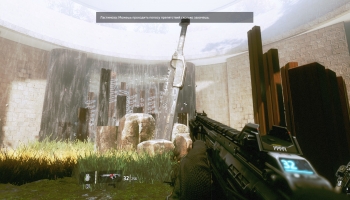
Проверялось на одном компьютере. Так что, возможно может не сработать у некоторых игроков.
Купил игру на выходе. Приятно порадовала неплохая оптимизация. Игра шла с просадками в 45-55(60) FPS, но на моем старом компе, это вполне приемлемо и я уже привык. Однако, звук в игре страшно хрипел, что в роликах, что в самой игре. Пройти игру в принципе так можно, но вот о записи прохождений не может быть и речи. Фикс в 30 FPS через Bandicam не помог и я временно забросил игру.
Проблемы со звуком скорее всего связаны именно с просадками FPS, т.к. на эмуляторах приставок у меня очень похожая проблема.
Сейчас же решил таки пошариться по форумам, но ничего полезного там не было. Так что пришлось лично тестировать игру с разными настройками. И к приятному удивлению помогло переключение всего одного параметра игры. Это Вертикальная синхронизация.
Достаточно включить ее в режим Адаптивная V-Sync (1/2 обновление). И еще я выставил Адаптивное разрешение примерно в 41 (собственно, выше этого значения FPS не поднимаются).
И звук в игре заработал как надо!
Дело в том, что включив такой режим Вертикальной синхронизации, мы по сути включаем лок на 30 FPS в самой игре. Почему это не сработало с тем же фокусом в Bandicam не знаю, однако, факт на лицо. Звук больше не вызывает кровотечение из ушей)
Собственно мои основные характеристики ПК на всякий пожарный:
Проц: AMD Phenom(tm) II X4 955 3.2Ггц Black Edition;
Видеокарта: GeForce GT 740 2ГБ видеопамяти;
Оперативная память: 12 ГБ DDR3.
Вот скриншот настроек самой игры. Естественно я «малость» накрутил себе графоний, ибо теперь FPS почти не просаживается.
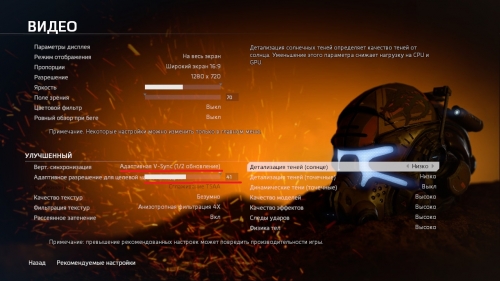
Единственно где звук еще подлагивает, это стартовый кинематографичный ролик. Так как лок в 30 FPS на него и подобные ролики не распространяется.
Читайте также:

